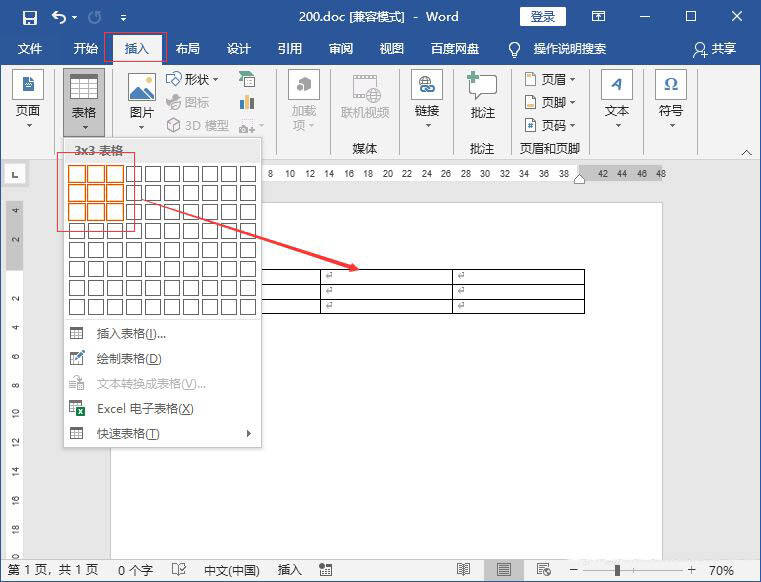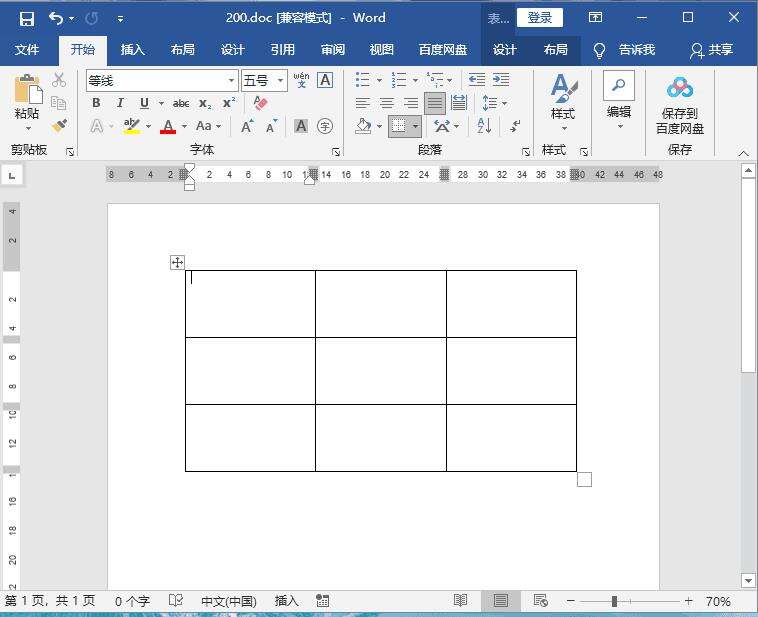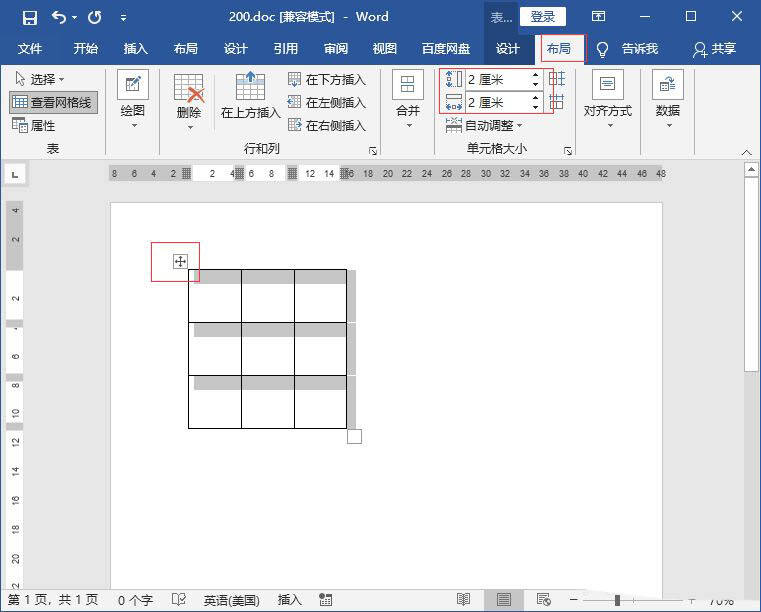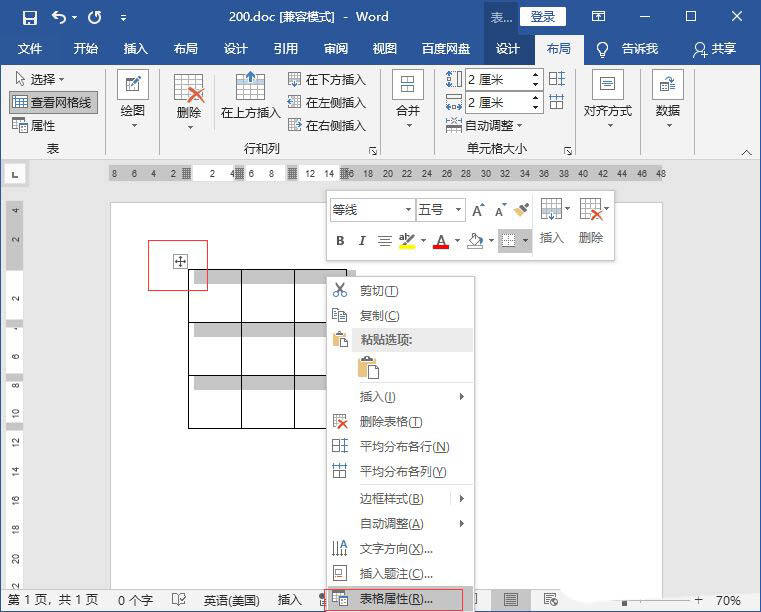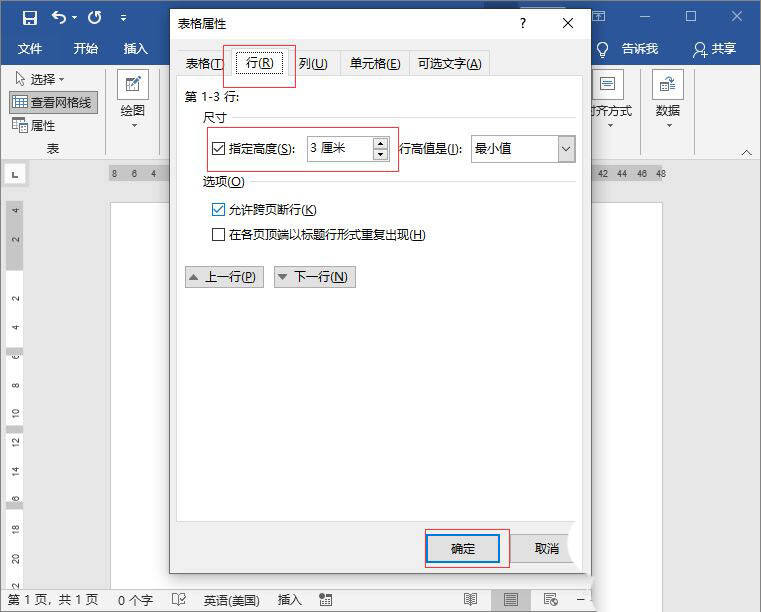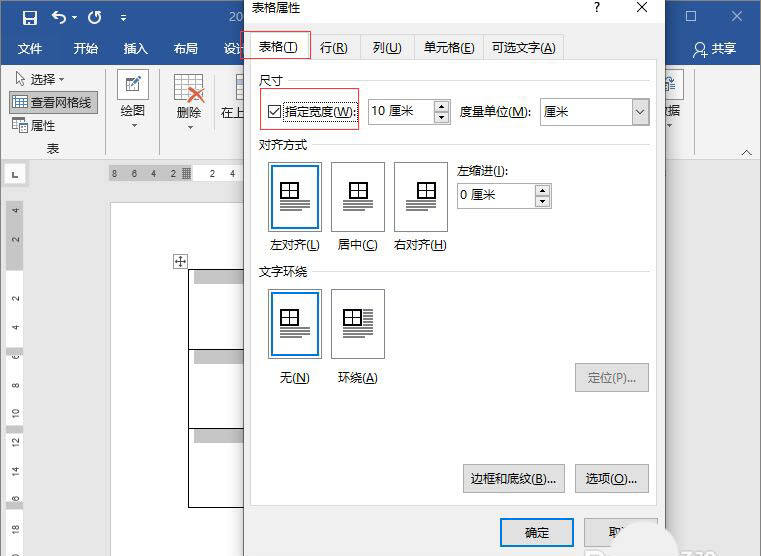word表格怎么快速变大变小-word表格调整大小的技巧
办公教程导读
收集整理了【word表格怎么快速变大变小-word表格调整大小的技巧】办公软件教程,小编现在分享给大家,供广大互联网技能从业者学习和参考。文章包含207字,纯文字阅读大概需要1分钟。
办公教程内容图文
点住表格右下角方块,拖动即可调整表格大小。
点击表格左上角十字选中表格,在“表格工具”-“布局”中手动设置“高度、宽度”也可以调整表格大小。
选中表格,鼠标右键点击“表格属性”。
打开表格属性面板,设置“行”中的指定高度,可以改变表格高度大小。
打开表格属性面板,设置“表格”中指定宽度,可以改变表格宽度大小。
办公教程总结
以上是为您收集整理的【word表格怎么快速变大变小-word表格调整大小的技巧】办公软件教程的全部内容,希望文章能够帮你了解办公软件教程word表格怎么快速变大变小-word表格调整大小的技巧。
如果觉得办公软件教程内容还不错,欢迎将网站推荐给好友。